电脑耳麦声音怎么增强 如何调节Win10音量增强?
更新时间:2023-06-25 15:07:02作者:jiang
电脑耳麦声音怎么增强,如今电脑已经成为我们日常生活中必不可少的工具之一,而在使用电脑时,我们经常会遇到声音过小的问题,特别是使用耳麦时更为明显。那么如何解决电脑耳麦声音过小的问题?其实方法很简单,只需要调节Win10的音量增强即可。接下来我们将详细介绍如何操作。
如何调节Win10音量增强?
具体方法:
1.首先在下方鼠标右键【声音】选项,然后选择【播放设备】。
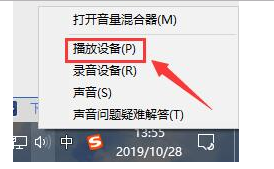
2.进入界面后,我们选择我们的扬声器。或者耳机设备也行,双击打开,或者鼠标右键【扬声器】,选择【属性】。
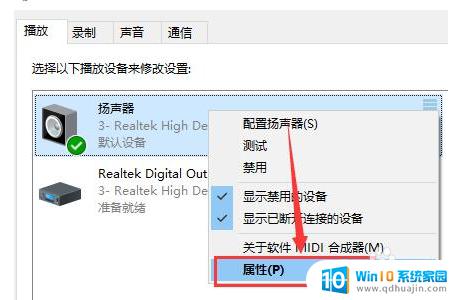
3.然后我们就能够在上方找到【增强】选项卡了,就可以随心设置一些音效了。
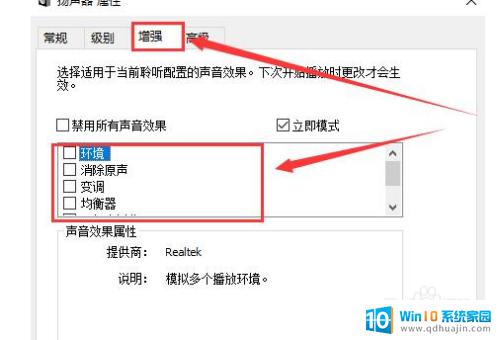
总的来说,调节Win10音量增强有很多方法,只是需要我们根据实际需求选择合适的方法进行适当调整。同时,选择一款音质好且性价比高的电脑耳麦也是提高声音品质的关键所在。希望以上提示能够帮助大家解决电脑音量问题,让我们在使用电脑时不再被声音限制。
电脑耳麦声音怎么增强 如何调节Win10音量增强?相关教程
热门推荐
win10系统教程推荐
- 1 怎么把锁屏壁纸换成自己的照片 win10锁屏壁纸自定义设置步骤
- 2 win10wife连接不显示 笔记本电脑wifi信号不稳定
- 3 电脑怎么定时锁屏 win10自动锁屏在哪里设置
- 4 怎么把桌面文件夹存到d盘 Win10系统如何将桌面文件保存到D盘
- 5 电脑休屏怎么设置才能设置不休眠 win10怎么取消电脑休眠设置
- 6 怎么调出独立显卡 Win10独立显卡和集成显卡如何自动切换
- 7 win10如何关闭软件自启动 win10如何取消自启动程序
- 8 戴尔笔记本连蓝牙耳机怎么连 win10电脑蓝牙耳机连接教程
- 9 windows10关闭触摸板 win10系统如何关闭笔记本触摸板
- 10 如何查看笔记本电脑运行内存 Win10怎么样检查笔记本电脑内存的容量
win10系统推荐
- 1 萝卜家园ghost win10 64位家庭版镜像下载v2023.04
- 2 技术员联盟ghost win10 32位旗舰安装版下载v2023.04
- 3 深度技术ghost win10 64位官方免激活版下载v2023.04
- 4 番茄花园ghost win10 32位稳定安全版本下载v2023.04
- 5 戴尔笔记本ghost win10 64位原版精简版下载v2023.04
- 6 深度极速ghost win10 64位永久激活正式版下载v2023.04
- 7 惠普笔记本ghost win10 64位稳定家庭版下载v2023.04
- 8 电脑公司ghost win10 32位稳定原版下载v2023.04
- 9 番茄花园ghost win10 64位官方正式版下载v2023.04
- 10 风林火山ghost win10 64位免费专业版下载v2023.04